1、通过打开控制面板->声音->选择“录制”选项卡(或者直接在桌面右下角任务栏的小喇叭上右键->选择“录制设备”),然后右击空白处,看到如下界面:
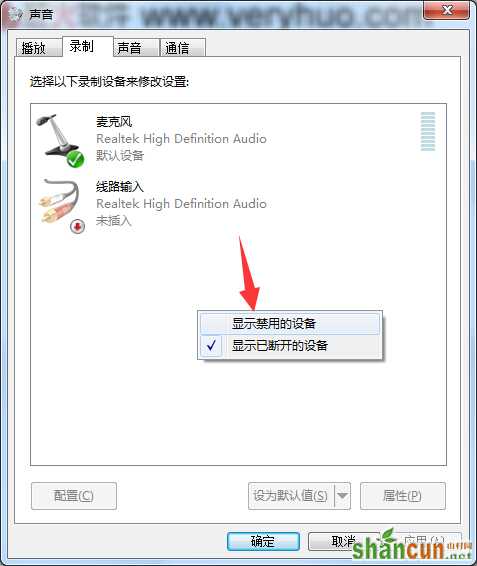
2、选择“显示禁用的设备”后,就会看到【立体声混音】,如果还是没有“立体声混音”,用驱动精灵更新一下声卡驱动,应该就会有了。
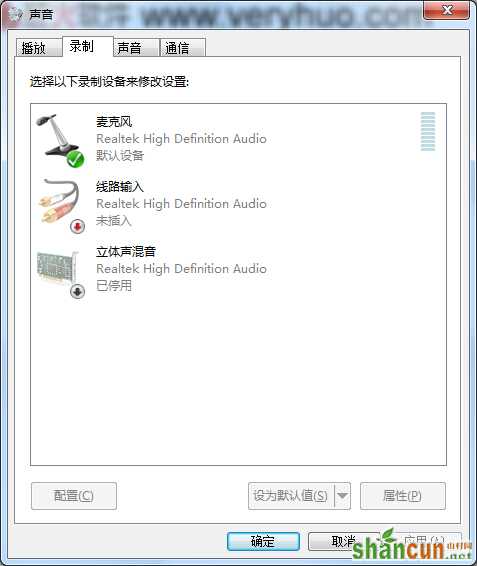
3、在“立体声混音”上右键->启用,然后还是右键->属性选中“级别”选项卡,把音量调整成你想要的值,就大功告成了!
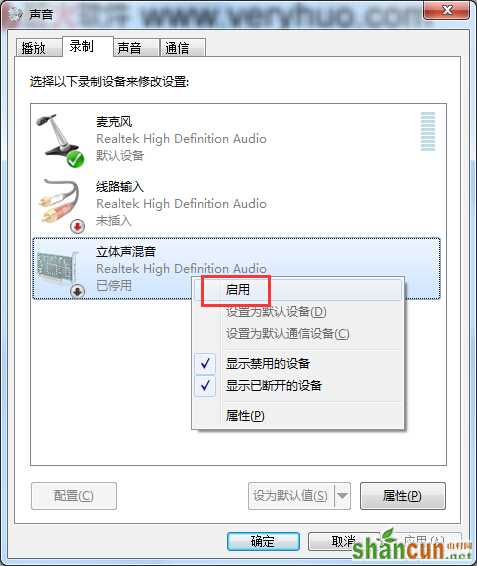
另外,最近有发现部分用户的声卡不带有此项功能,因为版权还是什么问题,一些声卡不支持这个功能了。所以,如果换了几种驱动还是找不到此项设置的朋友就暂且算了吧。















